Viva Goals でチェックイン
OKR の進捗状況を追跡し、Microsoft Viva Goalsのチェックインを使用して、作業がチームの集合的目的にどのような影響を与えているかを確認します。

注: このビデオでは、イニシアティブをプロジェクトと呼びます。
この記事の内容:
チェックイン
Viva Goalsで OKR の進行状況を更新するには、次の 2 つの方法があります。
-
手動チェックイン: Viva Goals アプリで追跡するメトリックの最新の値を手動で入力します。
-
統合されたチェック: OKR の進行状況は、Microsoft Teamsなどのコラボレーション プラットフォーム、または Azure DevOps などのデータ ソースとの 統合 によって自動的に更新されます。
手動チェックイン
チェックと更新の進行状況:
-
[ マイ OKR ] タブに移動します。
-
更新するキーの結果の横にある [ チェックイン ] ボタンを選択します。
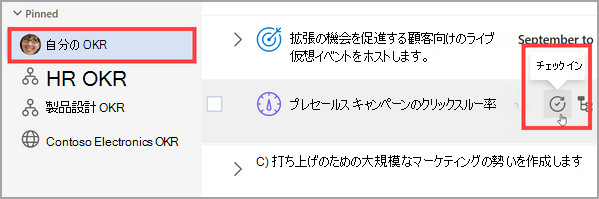
-
[進行状況の傾向] を選択すると、目標に向けた進行状況のグラフが表示されます。
-
メトリック、状態を更新し、必要に応じてメモを追加します。 ノートに画像、リンク、リストを追加することもできます。
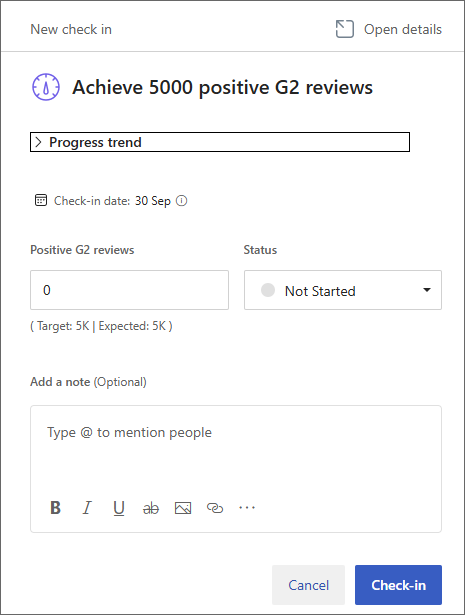
-
[ チェックイン] を 選択して保存します。
-
主要な結果の進行状況が更新され、調整された目標 (構成されている場合) にロールアップされます。
統合チェックイン
統合されたアプリまたはデータ ソースを使用して、主要な結果とイニシアチブの進行状況を更新できます。
コラボレーション統合
注: 管理者は、サード パーティ製プラットフォームとの統合を有効にする必要があります。 Viva Goalsとの統合について詳しくは、こちらをご覧ください。
これらの統合を有効にして接続したら、主要な結果メトリックの最新の更新プログラムを統合コラボレーション プラットフォームに入力できます。 これらの更新プログラムは、Viva Goalsに反映されます。
データ統合
OKR の進行状況は、サードパーティのデータ ソースとの統合を介して自動的に更新できます。
-
重要な結果は、作成時に設定して、Microsoft Excel Online などのデータ ソースと統合できます。そのソースを表すアイコンがキーの結果の横に表示されます。
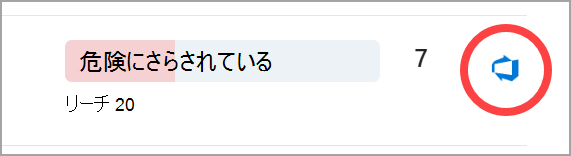
-
そのサード パーティのデータ ソースにデータを入力すると、キーの結果メトリックの進行状況が自動的に更新されます。 サード パーティのソースからのデータは、1 時間ごとに自動的に同期されます。 サード パーティのデータ ソースと同期するには、ソース アイコンを選択し、[ 今すぐ同期] を選択します。
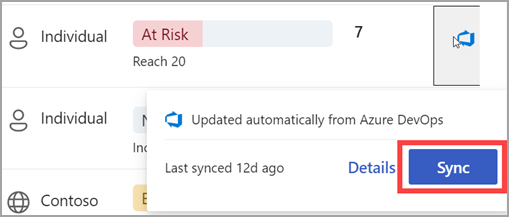
ヒント: 統合チェックの設定の詳細については、「Viva Goals統合の概要」を参照してください。
その他のチェックイン アクション
一括チェックイン
一括チェックインを使用すると、複数の OKR を一度に更新できます。
-
OKR リスト ビューで、[その他のオプション] 省略記号を選択し、[一括チェックイン] を選択します。
-
OKR を更新し、[チェックイン] または [スキップ] を選択し、次の OKR に移動します。
ヒント: チェックを実行している日とは異なる日に目標を達成した場合は、チェックの日付を変更できます。選択した日付の後に OKR にチェックが行われた場合、OKR の進行状況と状態は最新のチェックに基づいて行われます。
また、一括チェックを使用するには、チェックインリマインダーメールを開き、[OKR の表示] を選択します。
チームのチェックノート テンプレートとスケジュールを設定する
各チェックには、目標に対する進捗状況の定性的な説明であるチェックノートが含まれています。 これらのメモは、リーダーが目標の進捗状況の背後にあるコンテキストと、現在の状態の理由 (オントラック、ビハインド、リスク時など) を理解するのに役立ちます。
チェックノートの一般的な問題は、すべての形式が異なっていることです。 これにより、マネージャーはチームの進捗状況をすばやく理解するのが難しくなります。 チェックイン ノート テンプレートを作成すると、チームのすべてのチェックインの形式を指定することで、この問題が解決されます。
チーム所有者の場合は、次の手順を実行してチェックテンプレートを設定できます。
-
チームに移動し、[...] [チームの設定] > 選択します。
![[チーム] メニューのスクリーンショット。](https://support.content.office.net/ja-jp/media/4749b990-d40c-47c0-aca7-27b4dab2e884.png)
-
[チェックイン] を選択して、[チェックイン] タブを開きます。
-
[チェックイン リズム] セクションで、既存のチェックイン スケジュールを表示します。 [スケジュールの変更] を選択して、Viva Goalsがチームにチェックリマインダーを送信するタイミングを調整します。
-
[チェックイン ノート テンプレート] スライダーをオンの位置に移動して、テンプレートを作成します。
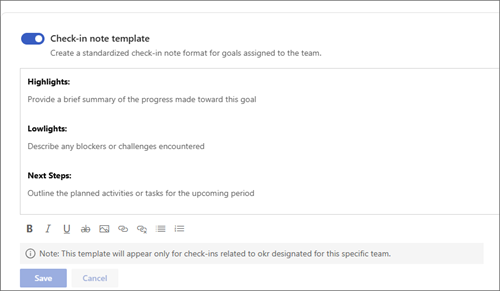
-
Viva Goalsは既定のテンプレートを提供しますが、設定に合わせて編集できます。 保存を選択します。
これで、チームの誰かが目標をチェックインするたびに、テンプレートが表示されます。
目標が複数のチームに属している場合、ユーザーには、目標に適用できるすべてのテンプレートを含むドロップダウンが表示され、テンプレートの中から選択できます。
エキスパートや仲間とつながり、学ぶ
ディスカッションに参加し、Viva Goals コミュニティで最新のイベントを確認します。










